

ppt教学文章第四篇_如何为文本添加项目符号和编号
source link: https://www.daguanren.cc/post/tutorial_004.html
Go to the source link to view the article. You can view the picture content, updated content and better typesetting reading experience. If the link is broken, please click the button below to view the snapshot at that time.

ppt教学文章第四篇_如何为文本添加项目符号和编号
项目符号和编号是放在文本前的一些点或者符号,可以起到强调文本的作用,同时也使文本的内容有条有理,主次分明,下面本文就来详细讲解如何添加项目符号和编号。
(1) 添加常用项目符号
首先选中要添加项目符号的文本,单击“开始”选项卡下、“段落组”中的“项目符号”下三角按钮 ,在下拉菜单中单击“项目符号和编号(N)”选项 ,从弹出的“项目符号和编号”对话框中,选择一种项目符号即可实现。如想更改项目符号的颜色、大小,也可以在上述对话框中对选择的项目符号进行设置。
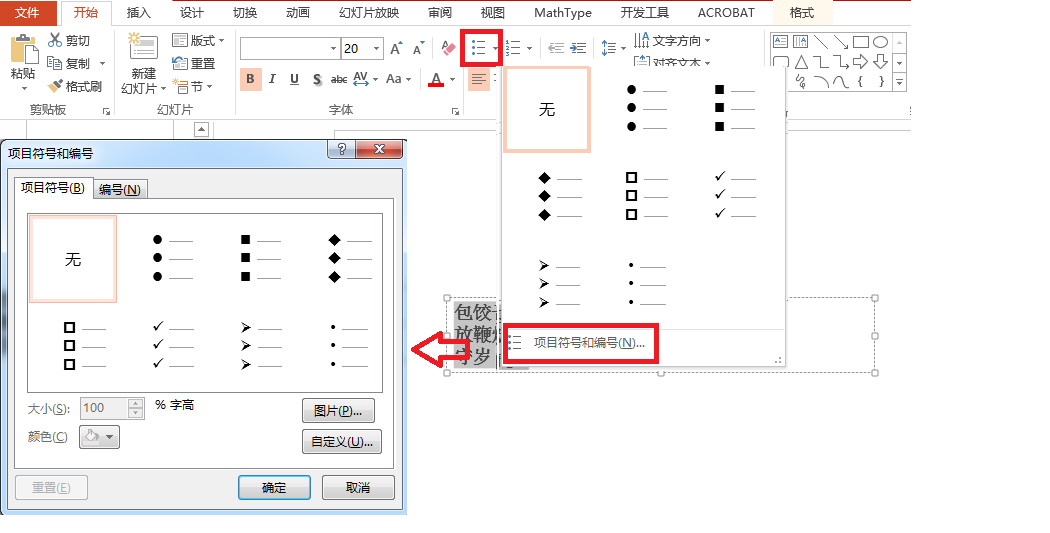
(2) 添加图片项目符号
细心的大家在打开“项目符号和编号”对话框时会发现,在对话框的右下角有一个“图片”按钮,单击后可弹出“插入图片“对话框,此时再单击"浏览"按钮选择合适的图片,最后单击”插入“按钮即可实现。
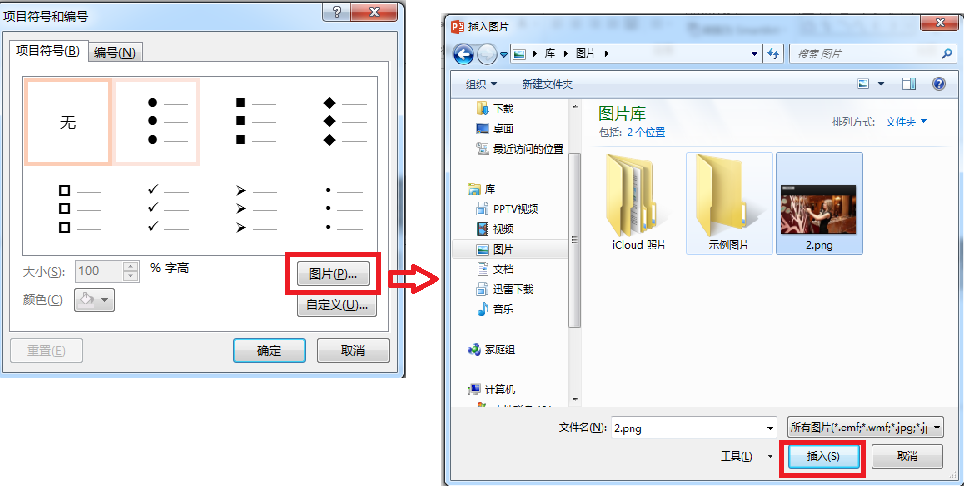
(3) 添加自定义项目符号
同样的,打开“项目符号和编号”对话框时,其右下角有“自定义”按钮,单击后弹出“符号”对话框,从中选择需要的符号,再单击“确定”键即可实现。
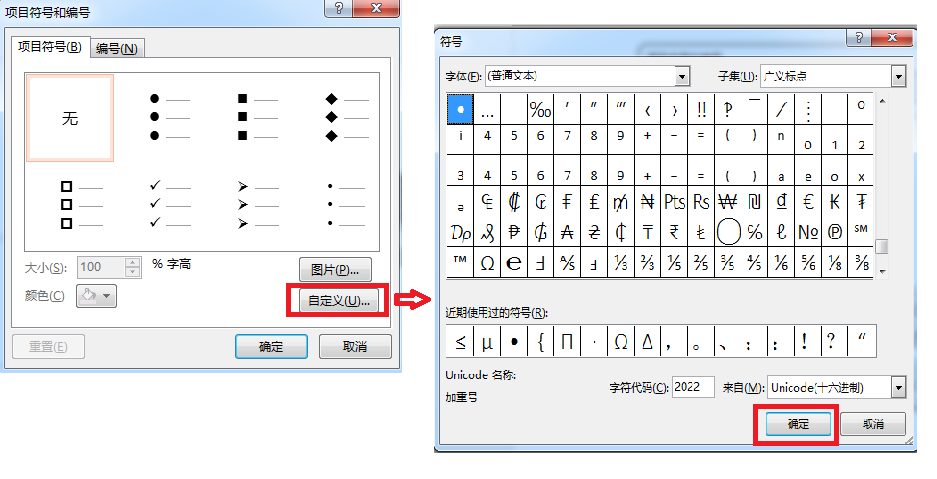
(4) 添加编号
编号用于表示文本的次序,有增强文本间逻辑关系的作用。
首先选中要添加编号的文本,再单击“开始”选项卡下、“段落组”中的“编号”下三角按钮,并在下拉菜单中选择“项目符号和编号(N)”选项,此时弹出“项目符号和编号”对话框,在”编号“样式中任选一种样式,设置合适的颜色即可实现。
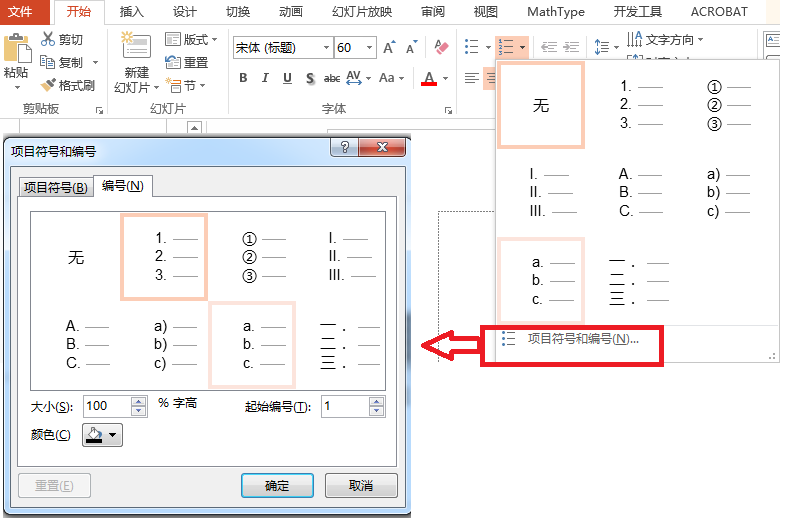
本文链接:https://www.daguanren.cc/post/tutorial_004.html
-- EOF --
作者
小艺
发表于 2016-10-30 21:23:17
,并被添加「
PPT
」标签
,最后修改于 2016-11-21 17:50:14
版权归本网站的作者所有,转载请注明出处,谢谢大家。 问题咨询和商务合作请发送邮件至[email protected]。
Recommend
About Joyk
Aggregate valuable and interesting links.
Joyk means Joy of geeK